O WordPress é o sistema de gerenciamento de conteúdo mais popular do mundo. Este começou como uma plataforma exclusivamente para blogs, mas cresceu e avançou significativamente ao longo dos anos. Em abril de 2022, mais de 43,3% dos sites usavam o WordPress.
A Jotform se esforça para garantir que seus formulários funcionem em um dos CMSs mais populares do mercado. Para usuários WordPress.org (autoinstalados), você pode exibir seu formulário Jotform em qualquer postagem ou página usando nosso plug-in.
Dividimos este guia do usuário nos seguintes itens:
- Usando o Plugin Embed Form para WordPress
- Usando o Plugin Jotform oEmbed para WordPress
- Configurando o Plugin Feedback Button para WordPress
- Obtendo e Usando o Código de Incorporação para WordPress
- Adicionando um Formulário Jotform ao WordPress.com
Usando o Plugin Embed Form para WordPress
Para usuários WordPress.org, instale nosso plug-in Embed Form e incorpore seu formulário Jotform inserindo o código do formulário.
- Supondo que você já esteja logado no seu painel do WordPress, clique na opção Adicionar Novo na seção Plug-ins.
- Pesquise por Jotform. Você encontrará três plug-ins diferentes criados por Jotform.com. O plug-in Embed Form é rotulado como Jotform Online Forms – Drag & Drop Form Builder, Securely Embed Contact Forms.
- Clique em Instalar Agora.
- Após instalar o plug-in, clique em Ativar.
- Volte para o painel do WordPress e edite a postagem ou página onde deseja exibir o formulário.
- Caso esteja usando o editor Gutenberg, você terá que adicionar um bloco Clássico para ver o ícone Jotform.
- No editor Clássico, clique no ícone Jotform para selecionar seu formulário. Nesta etapa, a janela modal pode pedir para você fazer login na sua conta Jotform. Se tiver uma sessão Jotform ativa em outra aba, você verá automaticamente sua lista de formulários.
- Selecione o formulário na lista.
- Clique em Continuar.
- Você verá automaticamente o shortcode do formulário no bloco Clássico. Clique em Atualizar para salvar sua postagem/página.
Usando o Plugin Jotform oEmbed para WordPress
- Instale e ative o plug-in Jotform oEmbed.
- Copie a URL do seu formulário na aba Publicar do Criador de Formulários.
- Edite a postagem/página onde você deseja exibir o formulário.
- Cole seu formulário no editor. O plug-in Embed funcionará tanto para ambos os editores Clássico e Gutenberg. Nesta etapa, você deve ver o formulário exibido na página.
- Clique no botão Atualizar da sua postagem/página para salvar as alterações.
Configurando o Plugin Feedback Button para WordPress
- Instale e ative o plug-in Jotform Feedback Button.
- Acesse a seção Configurações e clique na opção Jotform Feedback Button na lista.
- Clique no ícone Pesquisar na opção ID do Formulário.
- Selecione seu formulário de feedback na lista.
- Clique no botão Continuar.
- Nesta etapa, o ID do Formulário já estará no lugar certo. Configure as demais opções como desejar.
- Clique em Salvar Alterações na parte inferior. Você deve ver o botão de Feedback no seu site.
Confira também: Criando um Botão de Feedback no Blogger
Obtendo e Usando o Código de Incorporação para WordPress
Se preferir não usar um plug-in, você também pode incorporar o formulário à sua postagem/página do WordPress usando os métodos de incorporação.
- No Criador de Formulários, acesse a aba Publicar.
- Clique em Plataformas, à esquerda.
- Pesquise e clique em WordPress.org.
- Na janela seguinte, clique em Copiar Código.
- Edite sua postagem/página em seu site WordPress.
- Se você estiver usando o editor Gutenberg, adicione o bloco HTML Personalizado. Caso ainda esteja usando o editor Clássico, ative o editor de Texto/HTML para incorporar o formulário.
- Cole os códigos de incorporação do seu formulário.
- Clique no botão Atualizar para salvar as alterações em sua postagem/página.
Observação
Se a incorporação do WordPress não funcionar por algum motivo, recomendamos usar nosso método iFrame. Às vezes, a incorporação do WordPress pode entrar em conflito de JavaScript com outros códigos do seu site.
Confira também: Adicionando Formulários à Versão WordPress.org
Adicionando um Formulário Jotform ao WordPress.com
Para seu site hospedado no WordPress.com, adicionar um formulário Jotform em sua postagem ou página é tão fácil quanto incluir tags de incorporação ao redor da URL do seu formulário.
- No Criador de Formulários, acesse a aba Publicar.
- Clique em Plataformas, à esquerda.
- Pesquise e clique em WordPress.com.
- Na janela seguinte, clique em Copiar Código.
- Em seu editor de postagens/páginas do WordPress, adicione o Shortcode ou o bloco HTML Personalizado e cole as tags de incorporação do seu formulário.
- Clique no botão Atualizar na parte superior para salvar as alterações.
Confira também: Como Incorporar um Formulário no WordPress.com
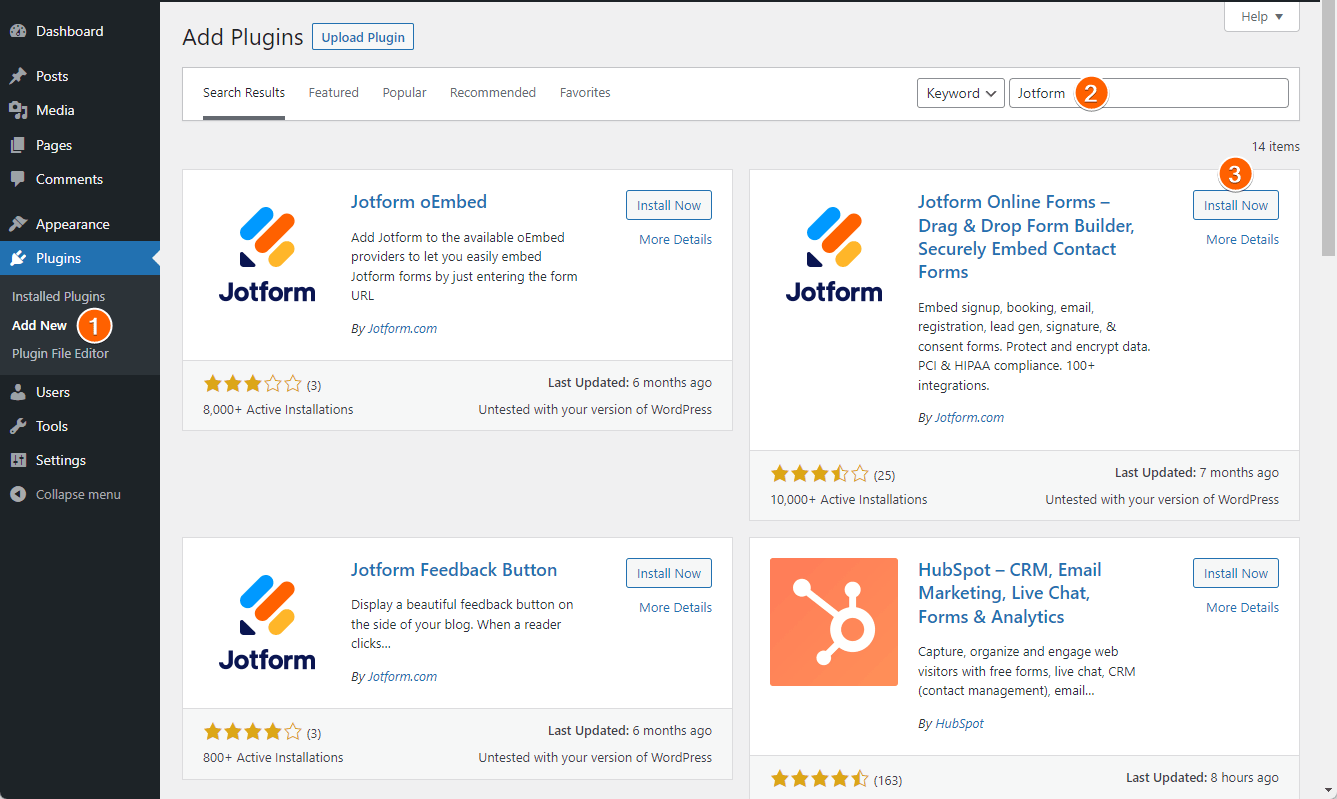
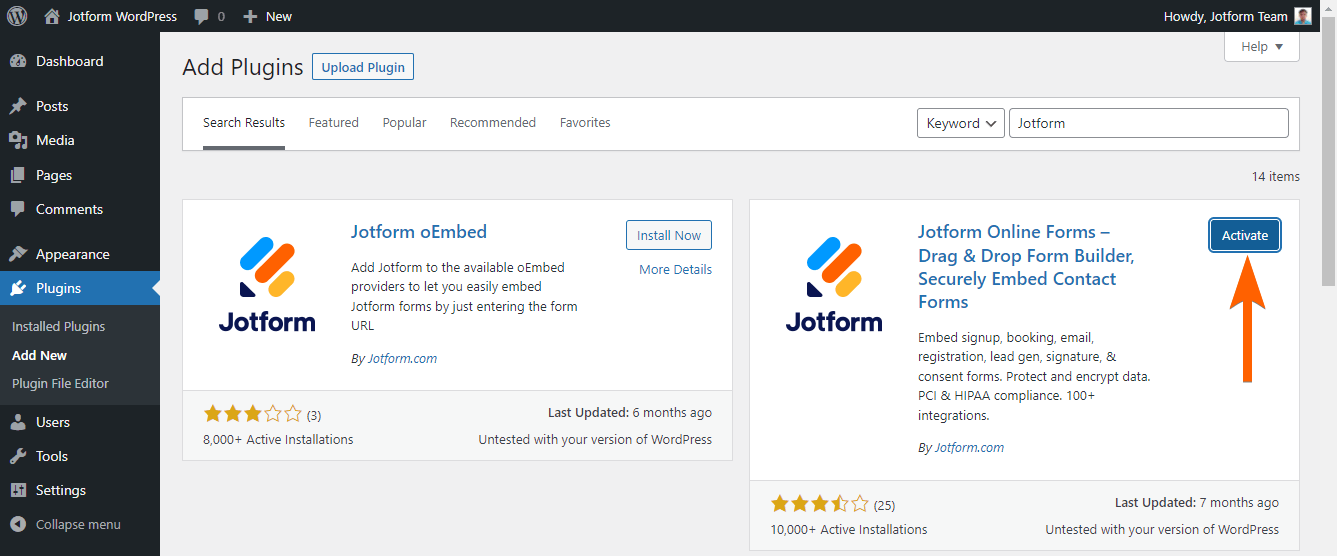
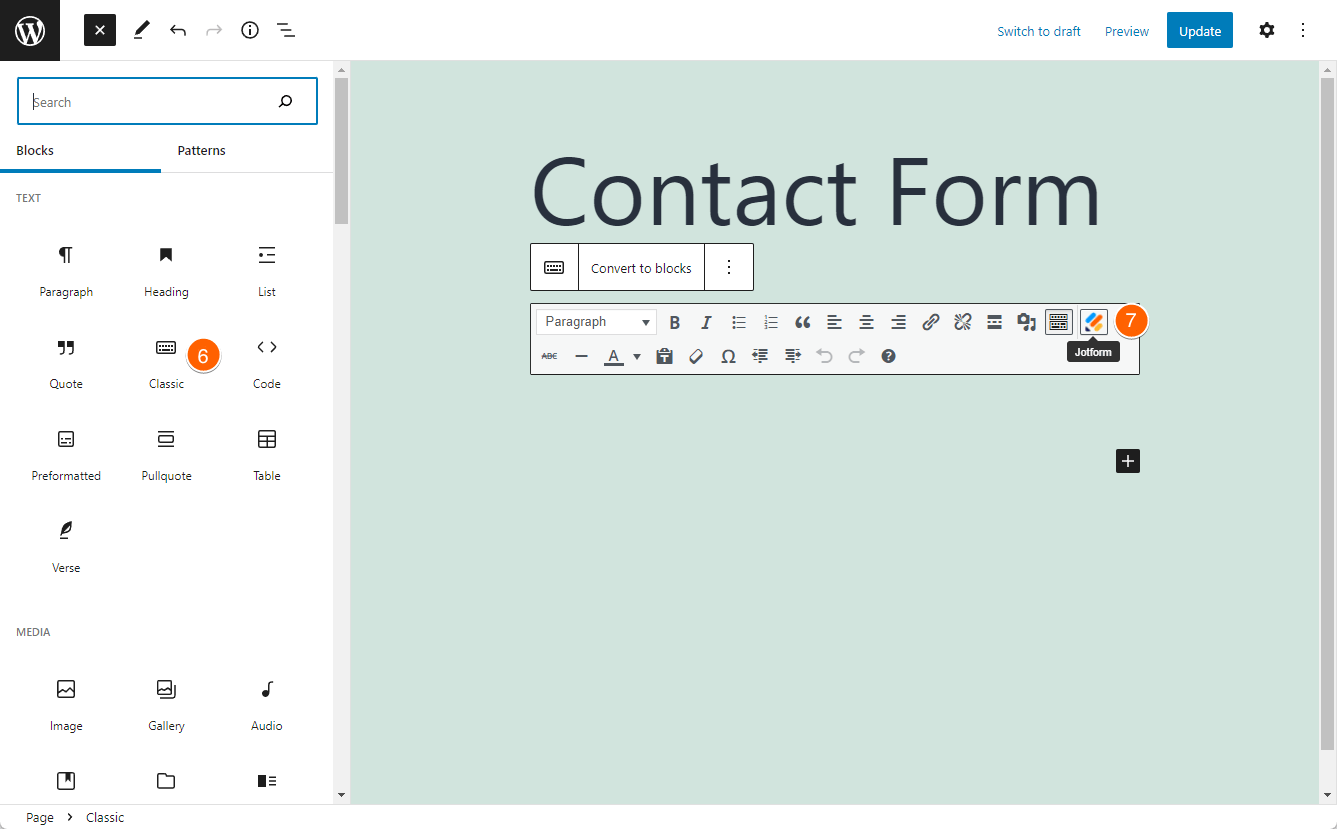
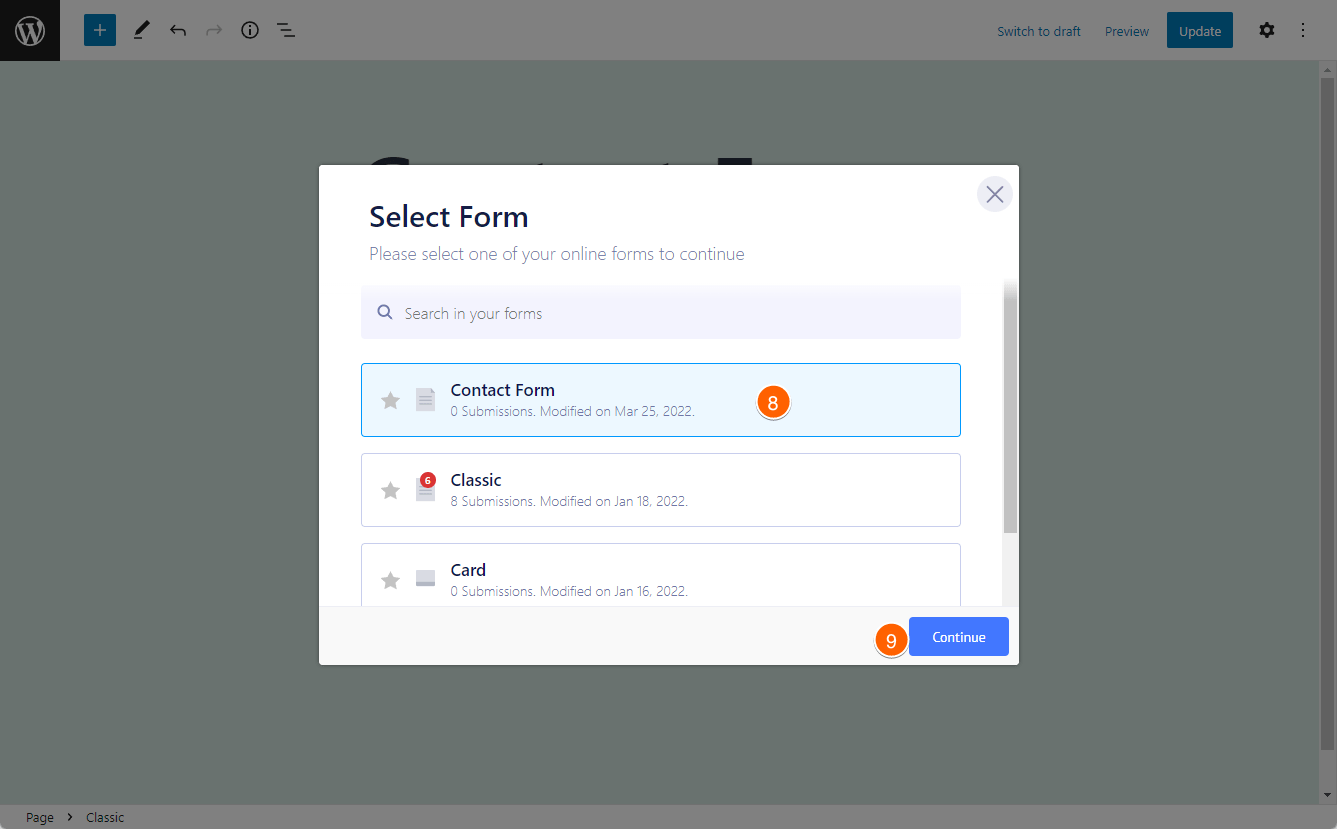
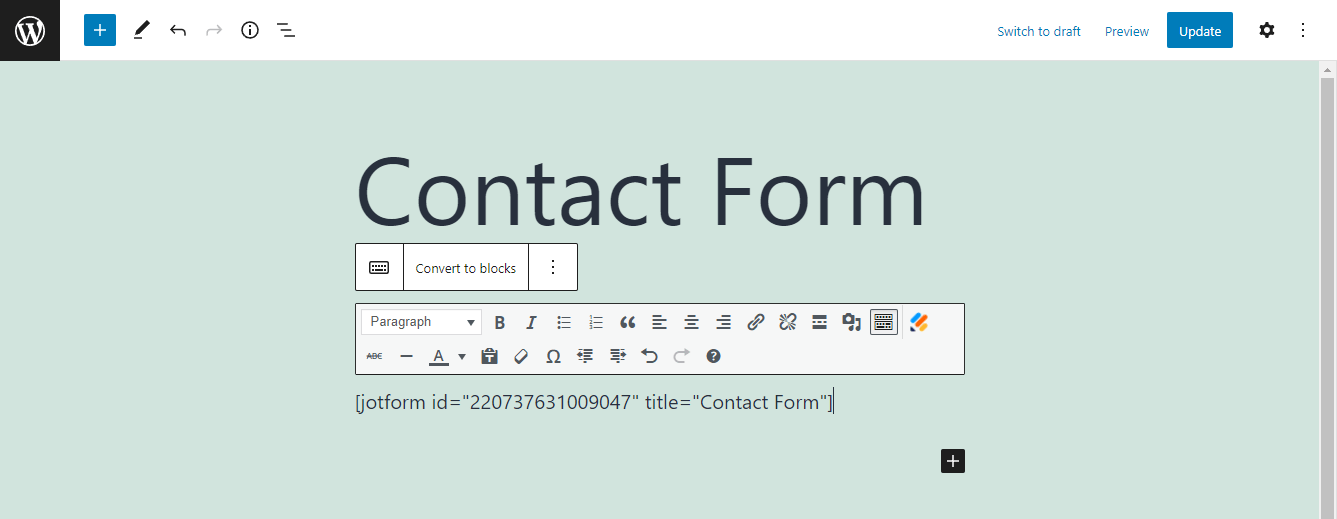
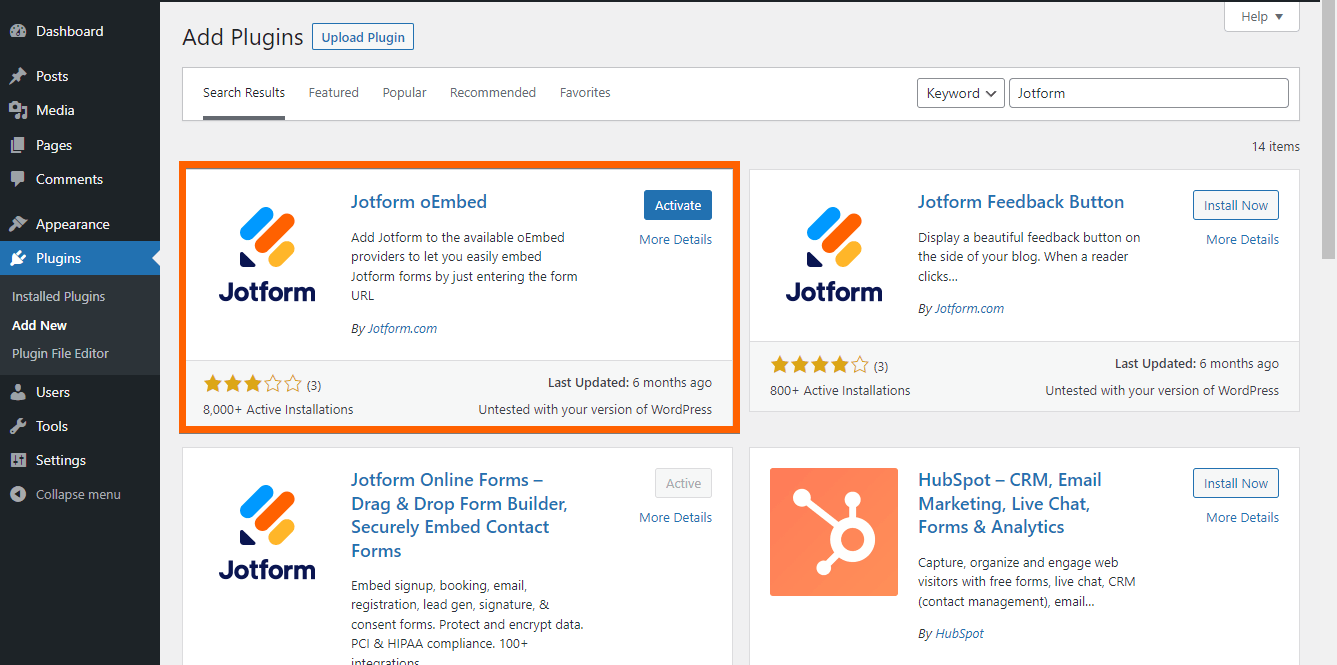
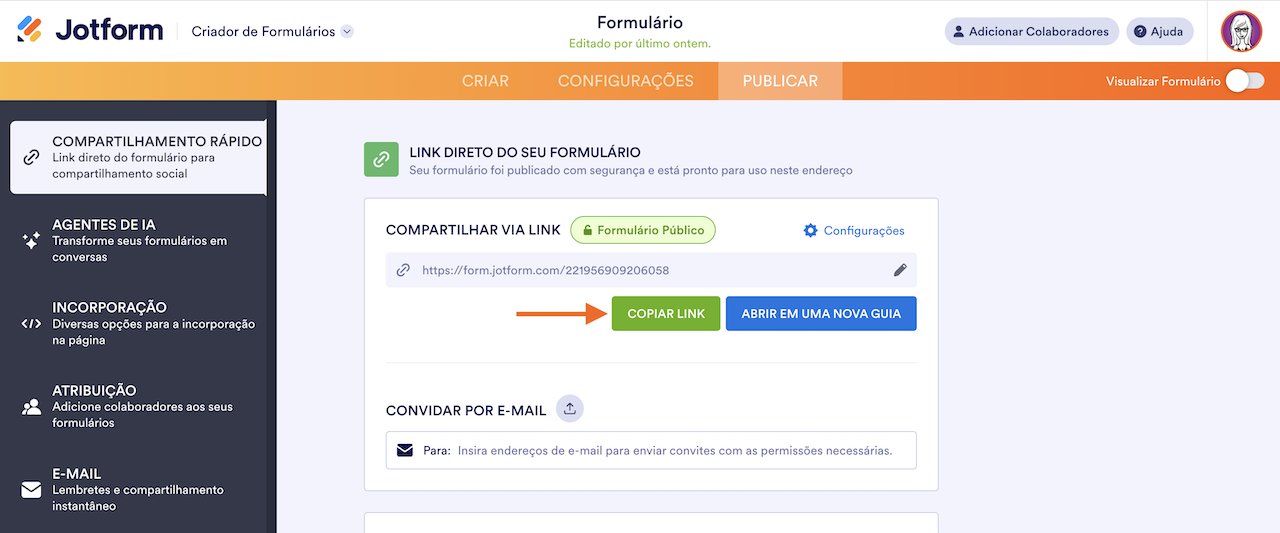
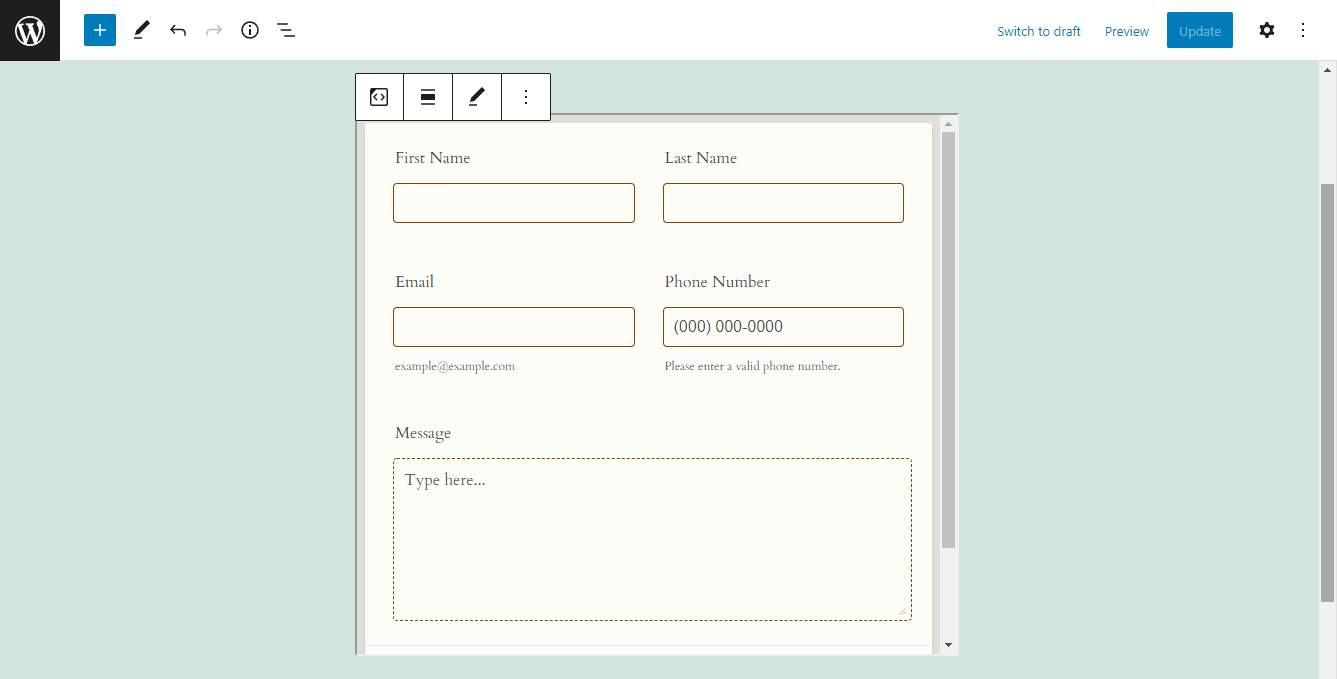
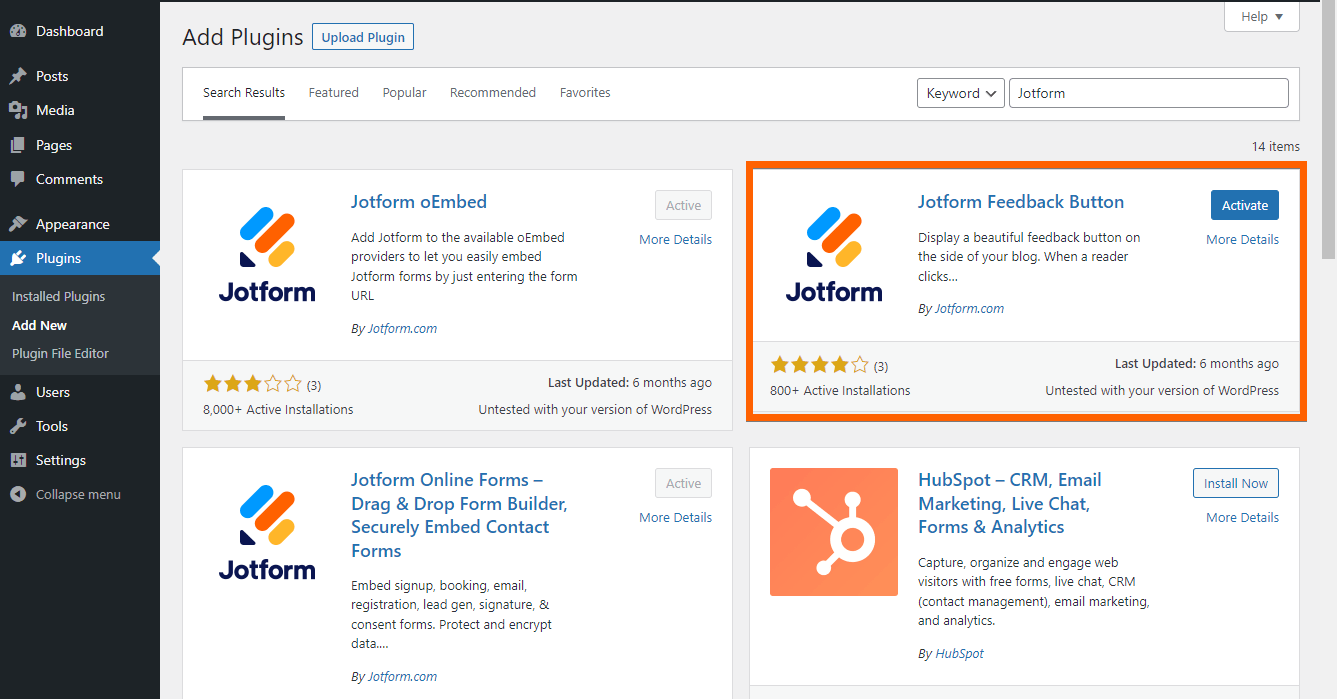
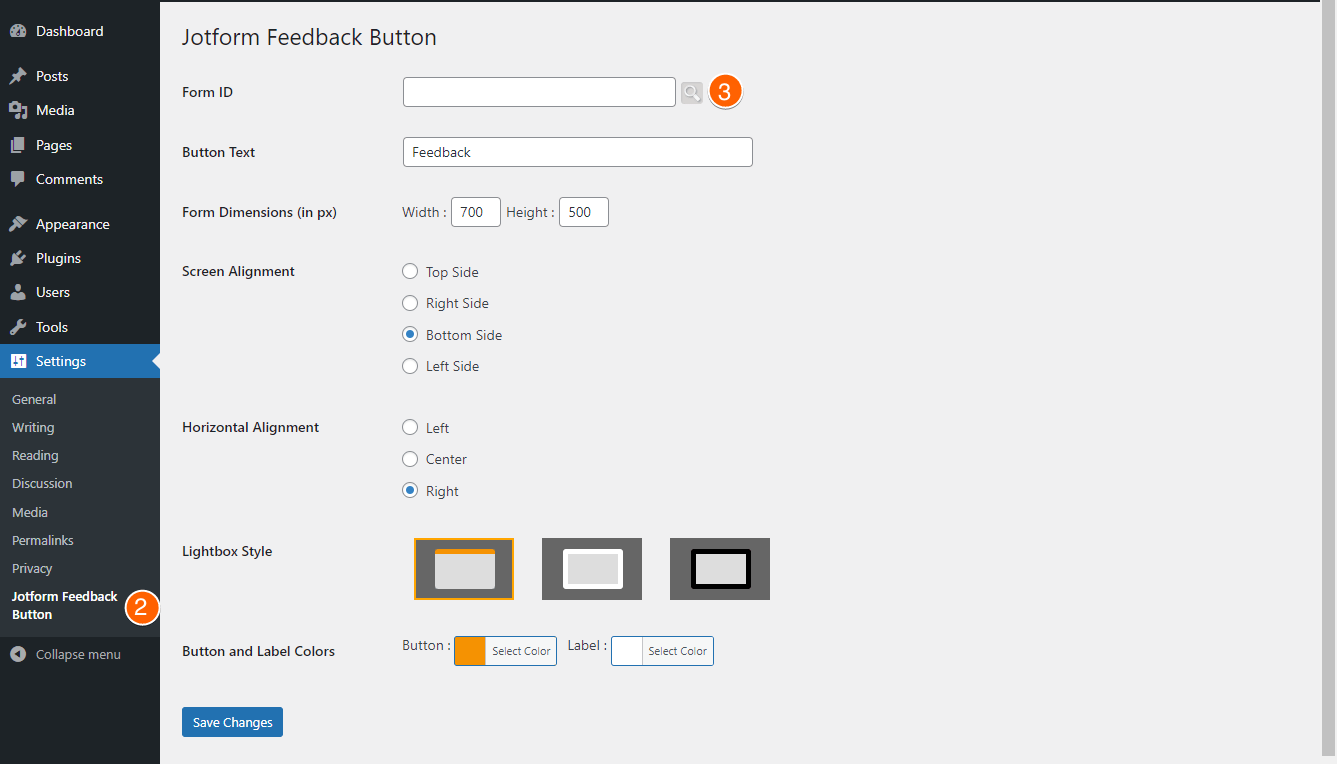
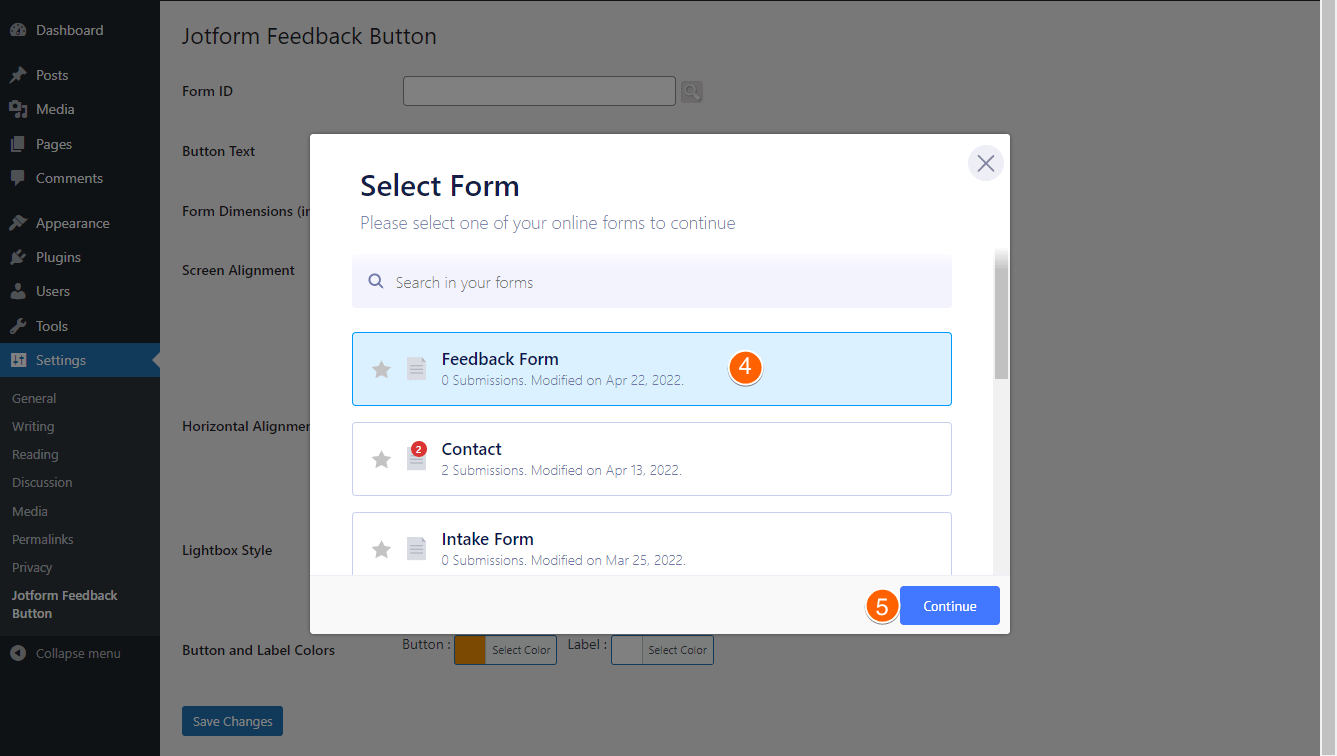
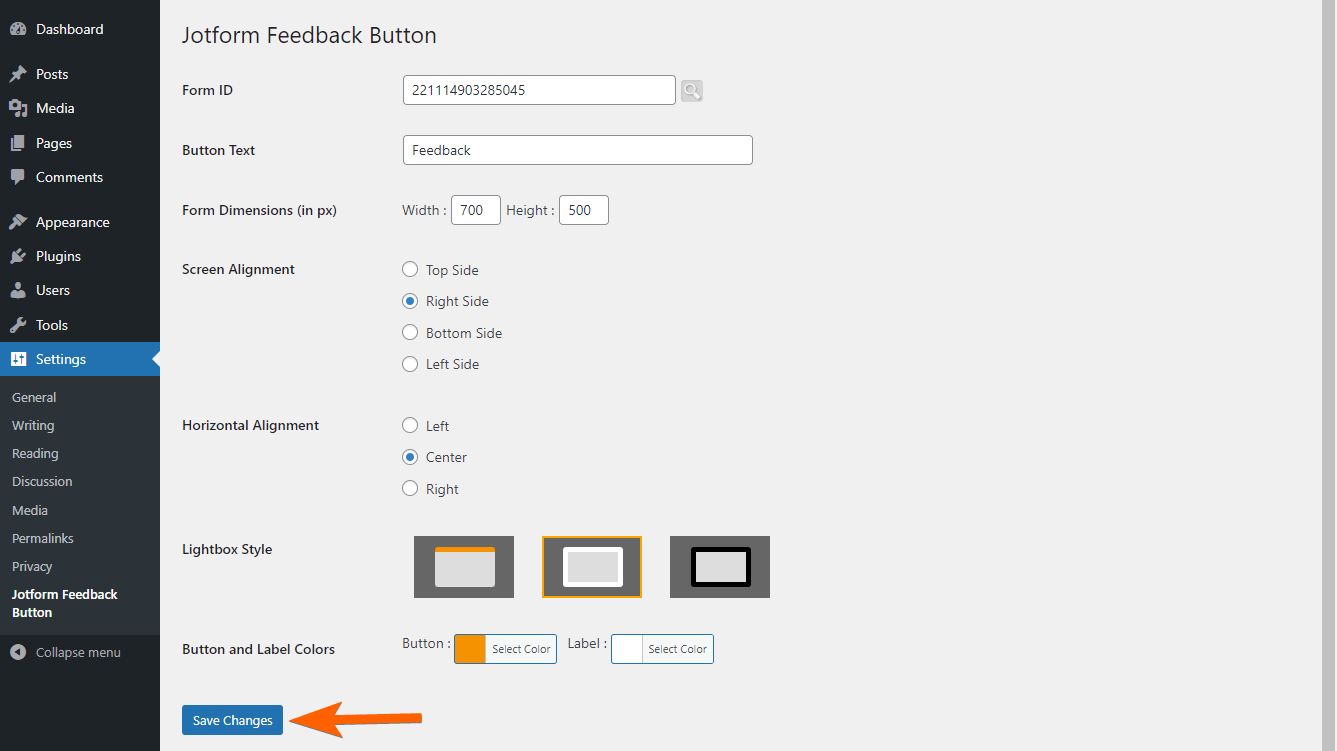
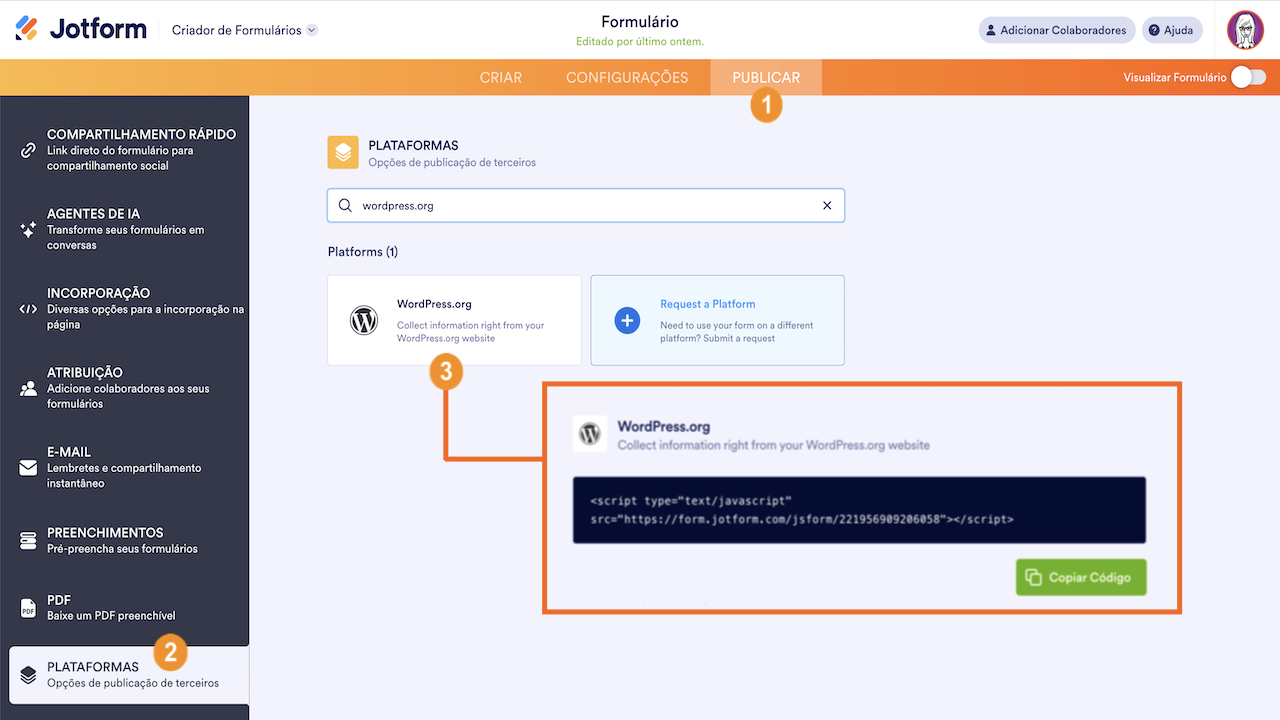

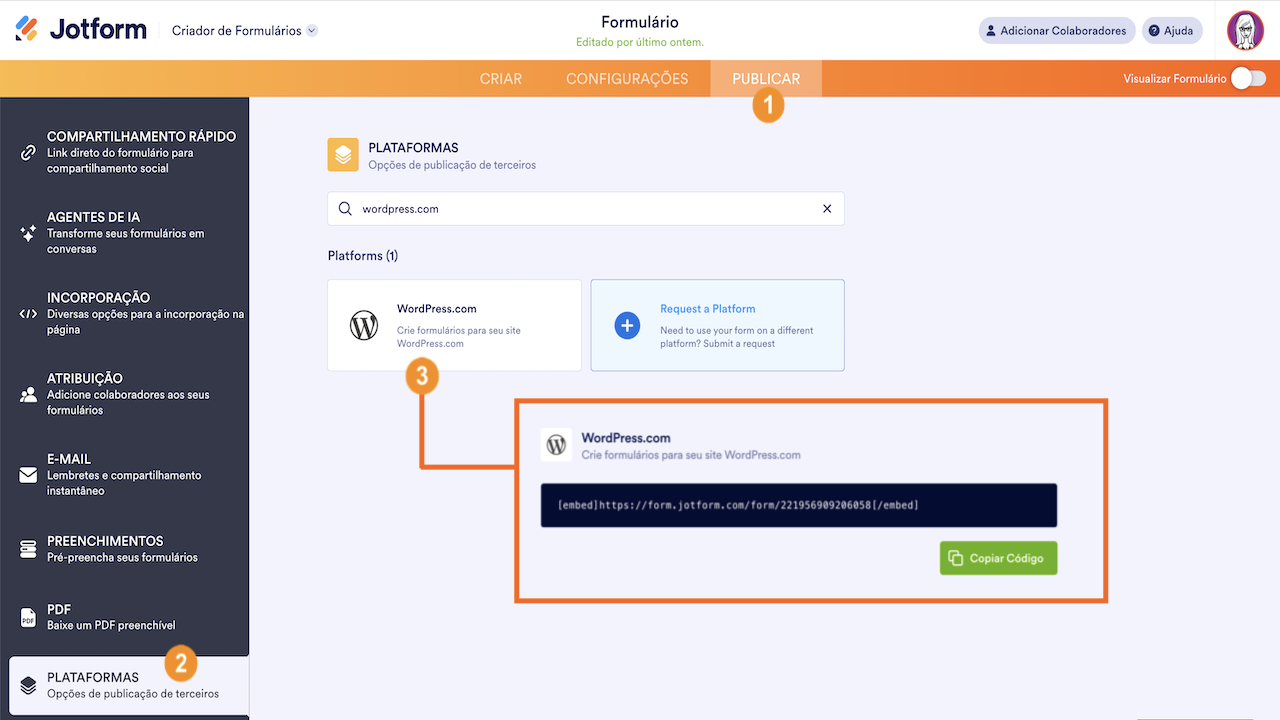
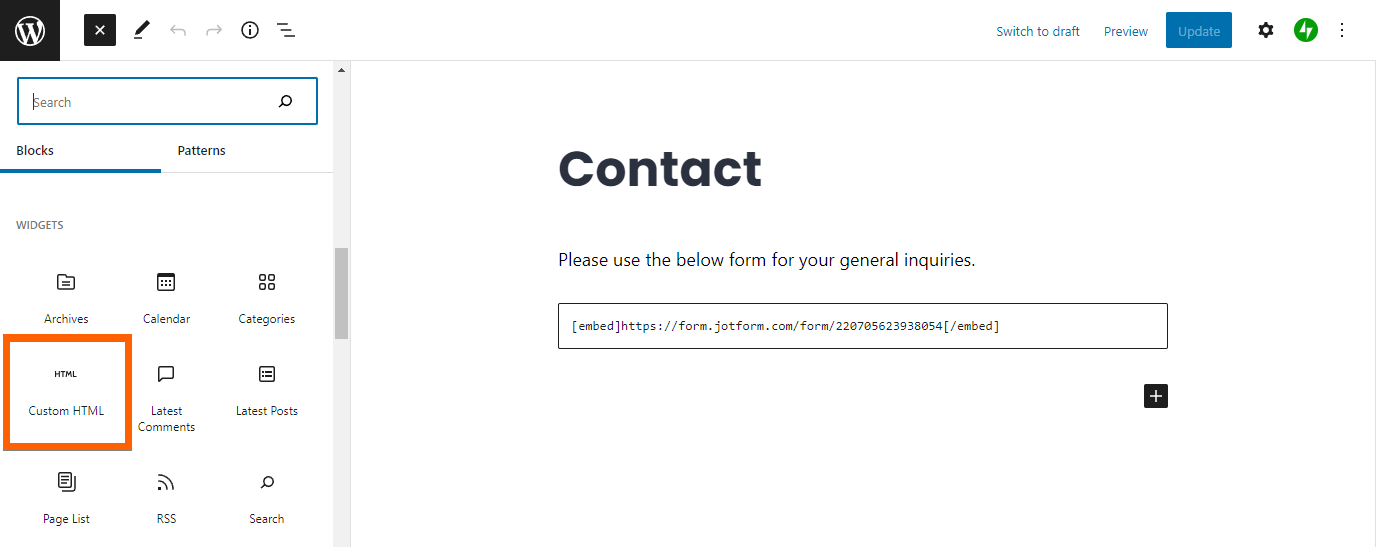


Enviar Comentário: